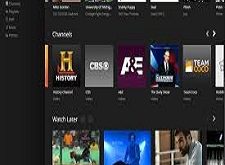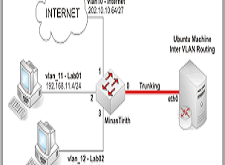اخر تحديث في يونيو 29, 2023 بواسطة حمدي بانجار
Ubuntu 16.04 LTS – كيفية تثبيت الـ Apache وإعداد الاستضافة الافتراضية
Apache هو خادم الويب الأكثر شعبية على الإنترنت. يتم استخدامه لخدمة أكثر من نصف جميع المواقع النشطة.
على الرغم من وجود العديد من خوادم الويب القابلة للتطبيق والتي ستخدم محتواك ، إلا أنه من المفيد فهم كيفية عمل Apache نظرًا لوجودهذي الخوادم في كل مكان.
في هذه المقالة ، سنفحص بعض ملفات التهيئة العامة والخيارات التي يمكن التحكم فيها. سوف أسجل الدخول كـ root.
الإعداد لـ apache2 وتمكين المضيف الظاهري :
- الخطوة الاولى التحديث :
root@mail:/# apt-get updateroot@mail:/# apt-get upgrade - الخطوة الثانية – تثبيت apache2
root@mail:/# apt-get install apache2 - الخطوة 3 – يقع دليل موقعك في / var / www / html /. اذا رغبت بتغييرة يمكنك ذلك . الآن إذا كتبت عنوان IP على خادمك في المتصفح سينتج هذا :
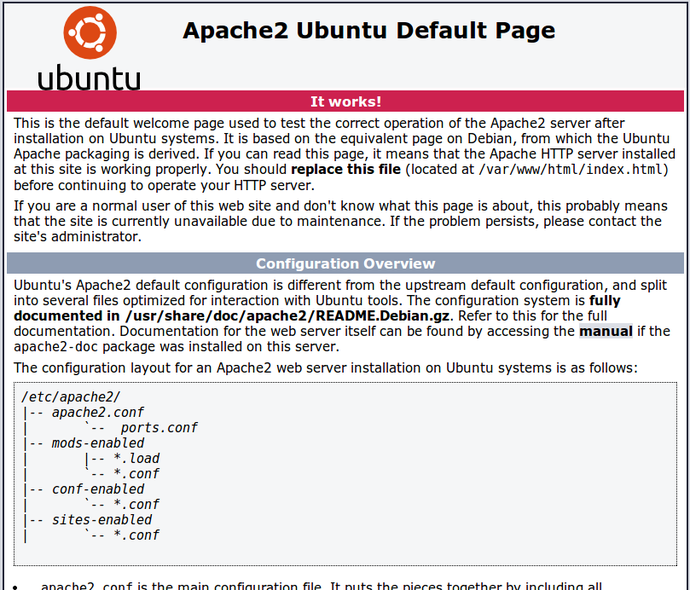
Ubuntu 16.04 LTS تكوين المستضيفات الافتراضية
- الخطوة 4 – أولا – سنقوم بإنشاء مجلد حيث سنضع محتوى الموقع بداخلة . وبالتالي سنعطي إذنًا كاملاً على هذه المجلدات .
root@mail:/# mkdir -p /var/www/html/mydomain.com
root@mail:/# mkdir -p /var/www/html/myseconddomain.com
root@mail:/# chmod 777 -R /var/www/html/ - الخطوة 5 – ثانيا – سنقوم بإنشاء ملف “conf” لكل المواقع (المجالات). وسننفذ الأوامر التالية لإنشاء مضيفات ظاهرية. كل ماعليك فعلة فقط تغيير mydomain.com و myseconddomain.com بنفسك.
root@mail:/# cp /etc/apache2/sites-available/000-default.conf /etc/apache2/sites-available/mydomain.com.conf
root@mail:/# cp /etc/apache2/sites-available/000-default.conf /etc/apache2/sites-available/myseconddomain.com.conf - الخطوة 6 – ثالثا- سنقوم بتكوين mydomain.com. يجب عليك تغيير ملف التكوين لمسار موقعك. افتح ملف التهيئة باستخدام هذا الأمر nano /etc/apache2/sites-available/mydomain.com.conf وأدخل التغييرات.
يجب أن يبدو التكوين الخاص بك كما يلي:
# ServerAdmin webmaster@localhost
ServerName mydomain.com
ServerAlias www.mydomain.com
DocumentRoot /var/www/html/mydomain.com
ErrorLog ${APACHE_LOG_DIR}/error.log
CustomLog ${APACHE_LOG_DIR}/access.log combined
- الخطوة 6 – رابعا – سنقوم بتكوين myseconddomain.com. يجب عليك تغيير ملف التكوين لمسار موقعك. افتح ملف التهيئة باستخدام هذا الأمر nano /etc/apache2/sites-available/myseconddomain.com.conf وقم بإجراء التغييرات. على سبيل المثال سوف نقوم أيضًا بتغيير المنفذ 80 إلى المنفذ 8888.
إذا كنت تريد فتح هذا المجال ، يجب عليك الكتابة في المستعرض الخاص بك www.myseconddomain.com: 8888. يجب الان أن يبدو التكوين الخاص بك كما يلي:
Listen 8888# ServerAdmin webmaster@localhost
ServerName myseconddomain.com
ServerAlias www.mysecondDomain.com
DocumentRoot /var/www/html/myseconddomain.com
ErrorLog ${APACHE_LOG_DIR}/error.log
CustomLog ${APACHE_LOG_DIR}/access.log combined - الخطوة 8 – خامسا- تمكين كل المواقع :
root@mail:/# a2ensite mydomain.com.conf
root@mail:/# a2ensite myseconddomain.com.conf - الخطوة 9 – سادسا – لكي تسري التغييرات التي قمنا بها يجب عليك إعادة تشغيل apache2.
root@mail:/# service apache2 reload - الخطوة 10 – سابعا- نسخ ملف index.html وإجراء تغييرات للاختبار. للنطاق الثاني myecondomain.com افتح ملف index.html واكتب “My second domain”.
root@mail:/# cp /var/www/html/index.html /var/www/html/myseconddomain.com/index.htnl
root@mail:/# echo “My second domain.” > /var/www/html/myseconddomain.com/index.html - الخطوة 11 – ثامنا- تحديث apache2 مرة أخرى :
root@mail:/# service apache2 reload
- الخطوة 12 – تاسعا – اكتب عنوان IP لخادمك في المتصفح وستظهر لك index.html من هنا /var/www/html/index.html.
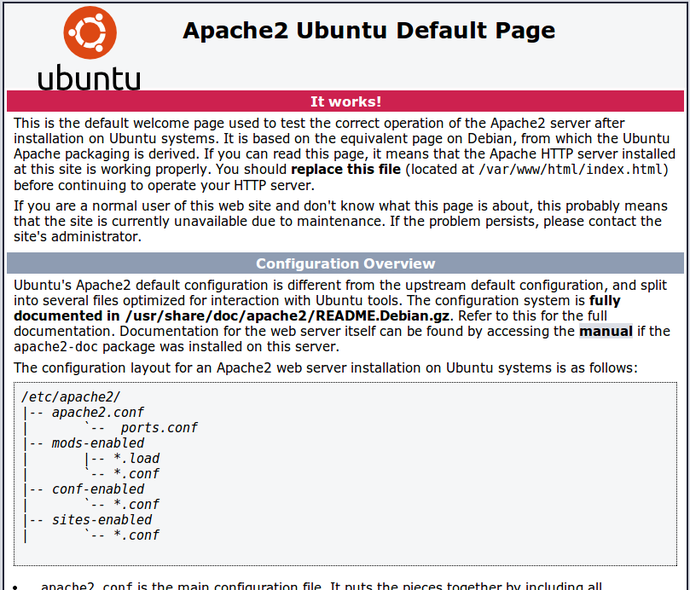
- الخطوة 13 – العاشرة – اكتب عنوان IP الخاص بخادمك مع المنفذ 8888 وستظهر لك index.html من هنا /var/www/html/myseconddomain/index.html. ل exapmple 192.168.0.222:8888.
 تكوين DNS
تكوين DNS
هذا مهم جدا للنطاق الخاص بك.
1. يجب أن يكون لديك سجل DNS لكل موقع من مواقعك في مزود النطاق الخاص بك.
2. إذا كانت الاستضافة موجودة في منزلك ، فعليك فتح المنافذ التي ستستخدمها وإعادة توجيهها. ولكن إذا كنت لا تستخدم الموجه قبل خادمك وخادمك لديه عنوان IP حقيقي ، فلا داعي للقيام بذلك. كل ما عليك هو حماية الخادم من الهجمات باستخدام التكوين الصحيح لجدار الحماية.
3. إذا كان خادم الاستضافة في الشبكة الداخلية وكنت تريد فتح موقعك من الشبكة الداخلية ، فيجب أن يكون لديك نظام أسماء نطاقات ثابت مكونًا في جهاز التوجيه. يمكنك أيضا جعل سجل DNS ثابت في الخادم الخاص بك.
Ubuntu 16.04 LTS
الى هنا نكون وصلنا الى نهاية موضوعنا اليوم بعنوان
ذا اعجبك الموضوع لاتبخل علينا بمشاركتة على مواقع التواصل الاجتماعي ليستفيذ منه الغير,كما نتمنى اشتراككم في قناة الموقع على اليوتيوب بالضغط هنا وكذلك الاشتراك في مجموعة الفيس بوك بالضغط هنا والتيليقرام بالضغط هنا وكذلك التسجيل بالموقع لتتمكنو من تحميل بعض الملفات الخاصة بالأعضاء كما يمكنكم رفع ملفاتكم مجانا على مركز ملفات حضرموت التقنية بالضغط هنا ولاتترددو في وضع أي استفسارات للرد عليكم .
دمتم بكل ود والسلام عليكم ورحمة الله وبركاتة … حضرموت التقنية